時間:2017-04-06 來源:互聯網 瀏覽量:
具體方法如下:
1、在Win10下按下鍵盤上的快捷鍵Win+R組合鍵;在打開的運行對話框中輸入Dxdiag命令,然後點擊“確定”按鈕;
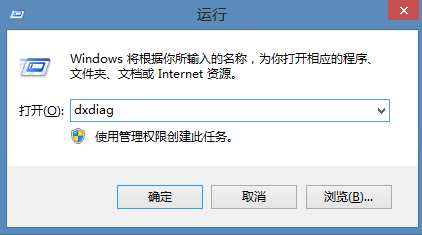
3、這時就會打開DirectX診斷工具,右下角會顯示其診斷的進程;
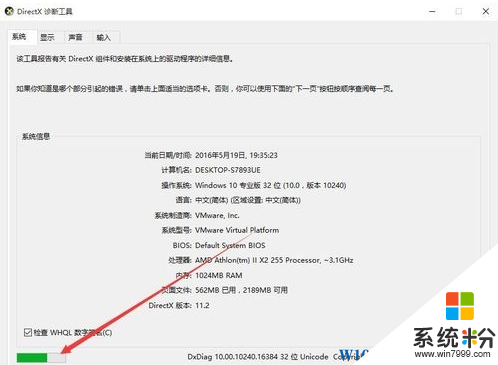
4、一會診斷完成後,我們點擊上麵的“顯示”標簽;
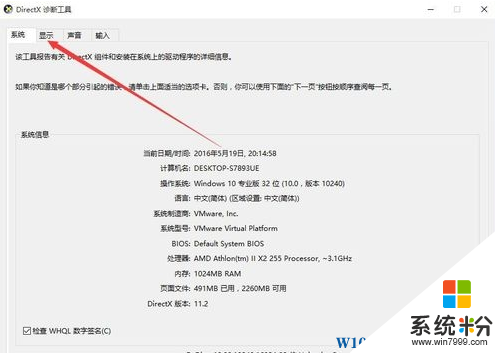
5、在這裏就可以查看到顯卡的一些信息,我們查看右下角的功能級別與驅動程序模型,如果你的顯卡支持DX12的話,其功能級別為12,下麵的驅動程序模型為WDDM2,如果不是的話,就說明你的顯卡不支持DX12。
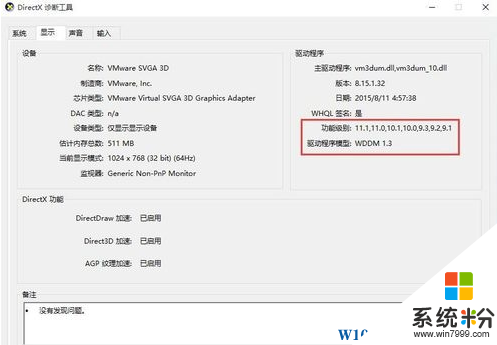
以上就是係統粉小編為大家介紹的Windows10係統查看顯卡是否支持DX12的方法了。